Gmail: Limit załączników: Jak wysyłać duże załączniki przez Gmail

Zapakowałeś już folder zawierający dużą porcję danych – może to być 100 MB zdjęć, 60MB prezentacji lub 1 GB szybkiego tutoriala wideo – gotowy do wysłania przez Gmaila?
Co się stanie, gdy odpalisz maila? Z pewnością nie coś w stylu „Twój email został pomyślnie dostarczony do kontaktu o nazwie tak i tak.”
To dość chore, że nawet w dobie tak zaawansowanej technologii, popularne klienty pocztowe, takie jak Gmail, wciąż odmawiają przyjęcia załączników o rozmiarze 25 MB z powodu limitu załączników Gmaila.
Jeszcze gorzej, jeśli nie dowiesz się, czy Twój email został otwarty (lub nie) po włożeniu takiego wysiłku w jego wysłanie.
Do tej pory możesz dołączyć plik o rozmiarze do 25MB za pomocą interfejsu użytkownika Gmaila. Wielkość załącznika będzie zależała od wielkości pliku na dysku.
Pułap 25MB jest stosowany do sumy wielkości wiadomości i zakodowanego załącznika. Oznacza to, że każda wiadomość wysłana w tym limicie załącznika Gmaila spowoduje błąd i odbije się od Ciebie.

Kiedy wysyłasz pliki większe niż 25MB, Google automatycznie przesyła je na Dysk Google. Aby udostępnić plik odbiorcom, Gmail umieszcza link do pobrania pliku w treści wiadomości.
Jednakże, jeśli wysyłasz plik mniejszy niż 25MB, aby ominąć konieczność korzystania z Google drive, Twój plik może mieć rozmiar ponad 50MB.
Kodowanie załączników sprawia, że rozmiar pliku nieznacznie wzrasta, a często podwaja się po zakodowaniu w formacie MIME.
Wysyłaj duże pliki i załączniki bez wysyłania na Google Drive – wypróbuj SalesHandy!
Odzysk, którego nigdy nie było
W ruchu, który dla wielu użytkowników Gmaila zabrzmiał jak wyczekiwana ulga, Google ogłosiło, że zamierza podwoić limit rozmiaru poczty Gmaila dla wszystkich użytkowników. To wystarczyło, aby znokautować rywali – Yahoo, Outlook – i prawdopodobnie odesłać ich z powrotem do deski kreślarskiej.
Zmiana nastąpiła, tyle że ich rywale nie musieli (i nadal nie muszą) się tym przejmować.
Jedyną dobrą wiadomością jest to, że wszyscy użytkownicy Gmaila mogą otrzymywać e-maile, których załączniki mają rozmiar nawet 50MB. Ale Gmail nie pozwoli Ci wysłać 50MB załącznika z Twoimi głupimi zdjęciami z wakacji do znajomego. Przynajmniej oni nie będą z Ciebie zadowoleni.
Obecnie żaden z popularnych klientów poczty elektronicznej nie oferuje załączników o rozmiarze przekraczającym 25 MB. Nawet konkurencyjne klienty pocztowe, takie jak Yahoo i Outlook, ograniczają załączniki odpowiednio do 25MB i 20MB.
Wysyłaj duże pliki z SalesHandy i śledź kto je otworzył!
Jak wysyłać duże załączniki przez Gmail:
Jak wysyłać duże pliki przez Gmail
Infrastruktura poczty elektronicznej nie jest przystosowana do obsługi dużych plików. Dlatego większość dostawców poczty elektronicznej nakłada limity na maksymalny rozmiar pojedynczego załącznika. Jeśli jednak naprawdę chcesz wysłać prezentacje, zdjęcia lub inne dokumenty, które przekraczają rozmiar załącznika Gmaila, masz dwie możliwości:
- Podziel je na kawałki i wyślij bit po bicie. Ta opcja zajmuje dużo czasu i może potencjalnie zirytować Twojego odbiorcę(ów).
- Prześlij je do opartych na chmurze usług udostępniania plików, takich jak Google Drive, Dropbox, SalesHandy, między innymi, i dołącz/udostępnij link do pobrania w treści wiadomości e-mail.
Jeśli nie wiesz, jak załączać duże pliki w Gmailu i dodawać załączniki do udostępniania na Google Drive, oto jak możesz zacząć:
- Wstawiaj pliki za pomocą Drive.
- Przejdź do przycisku Prześlij
- Przeciągnij pliki do zaprojektowanego obszaru i upuść je.
- Wybierz wszystkie pliki, które chcesz udostępnić i wstaw.
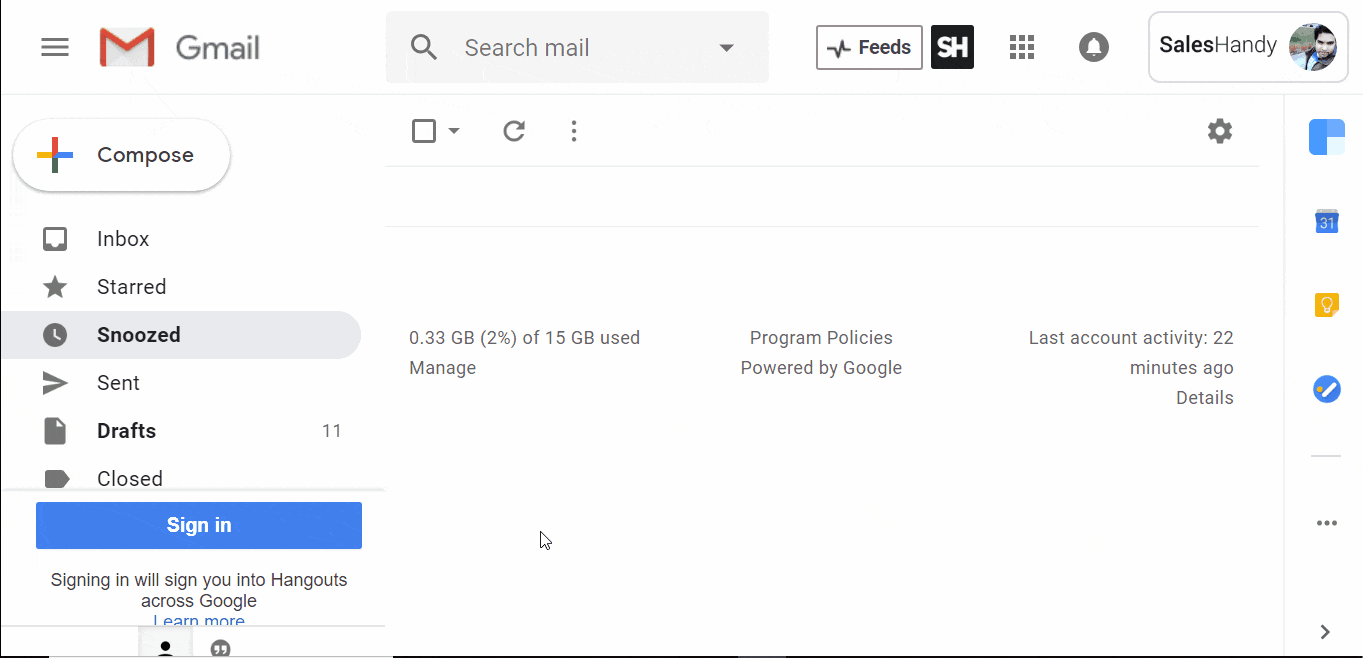
Mimo, że Dysk Google daje Ci dodatkową korzyść w postaci możliwości uniknięcia denerwowania ludzi ogromnymi załącznikami, nie informuje, czy załącznik został otwarty, kiedy i ile razy został otwarty.
„WYŚLIJ” nie powinno być końcem linii
Wraz z eksplozją email marketingu, ludzie budzą się do nowego sposobu używania klientów email. W dzisiejszych czasach ludzie nie chcą już tylko wysłać maila i czekać na odpowiedź.
Jeśli prowadzisz swój biznes za pośrednictwem poczty elektronicznej lub wysyłasz krytyczne informacje za pośrednictwem poczty elektronicznej, musisz być zainteresowany wiedzą, czy odbiorca otworzył załącznik, czy nie.
Więc, nie chodzi już o odpalenie maila i czekanie na odpowiedź. Kliknięcie „wyślij” staje się początkiem.
Z większą ilością rozszerzeń do przeglądarek i aplikacji Gmaila oraz mnóstwem narzędzi do śledzenia, możesz łatwo wysyłać i śledzić załączniki, otwieranie linków za pomocą kliknięcia myszką.
Innymi słowy, te nowe tech-babies, które sprawiają, że czujesz się jak czarodziej e-maili (nawet jeśli jesteś głupi w tym) szybko stają się niezbędne.
Jedno z najpotężniejszych narzędzi do dzielenia się dokumentami i śledzenia, SalesHandy pozwala Ci pokonać limit załączników Gmaila poprzez dzielenie się większymi plikami przez Gmail.
Wkrótce po otwarciu Twojego emaila z możliwością śledzenia, narzędzie to wyśle Ci powiadomienie, które poinformuje Cię o otwarciu.
Możesz uzyskać jeszcze więcej informacji poprzez dostęp do pulpitu SalesHandy, gdzie możesz szybko zobaczyć szczegóły każdej wiadomości, którą śledzisz.
Będziesz w stanie znaleźć:
- Czas, kiedy dokument został otwarty
- Liczbę razy, kiedy przeglądający ponownie odwiedził dokument
- Które z jego linków zostały kliknięte
- Ile razy każdy z linków został kliknięty
- Pierwszy raz i ostatni raz każdy z linków został kliknięty
Teraz, podobnie jak w przypadku Google Drive, poniżej znajduje się procedura, którą musisz wykonać, gdy udostępniasz duże pliki na SalesHandy:
Krok 1: Kliknij na „Prześlij dokument”, jak pokazano na poniższym obrazku.
Krok 2: Przeglądaj dokumenty, które chcesz udostępnić
Krok 3: Wybierz dokumenty
Krok 4: Prześlij je do SalesHandy
(Zobacz zrzuty ekranu poniżej)


Krok 5: Po pomyślnym przesłaniu dokumentów, utwórz link do dokumentu i przejdź do kontynuacji. Wybierz dokument, który chcesz udostępnić za pośrednictwem Gmaila.

Krok 6: Zachowaj opcję pobierania dla widza, aby pobrać plik.
Krok 7: Ustaw hasło dla celów bezpieczeństwa – nikt nie może zobaczyć dokumentu, chyba że podzielisz się z nim hasłem.
Krok 8: Podaj e-mail, na który chcesz wysłać załączniki.
Krok 9: Kliknij, aby zapisać wszystkie ustawienia.
Kliknij wyślij, usiądź i czekaj, podczas gdy SalesHandy wykona resztę pracy za Ciebie.
Wysyłaj duże pliki w mgnieniu oka z SalesHandy!